当前不少网友还不知道win7系统测试上传速度的详细操作,其实操作起来很简单的。那么win7系统如何测试上传速度的呢?详细方法如下。
win7系统测试上传速度的详细操作

1、在测试上传速度之前,要尽量关闭一切正在耗费网络的应用程序,如视频客户端、音乐播放器、正在下载文件的下载软件等。如图所示:
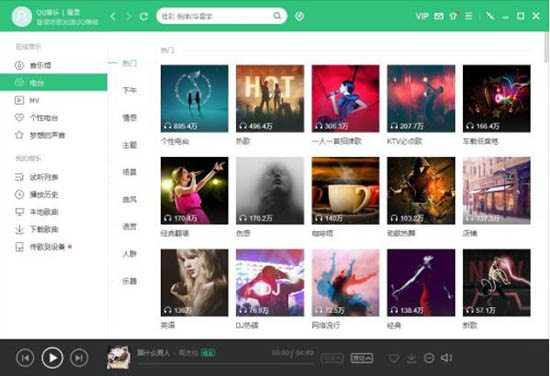
2、关闭耗费网络的程序后,查看流量悬浮窗或其他可以观察网速的程序,观察是否还有程序在急剧耗费流量,若有则将其关闭,除了浏览器。如图所示:
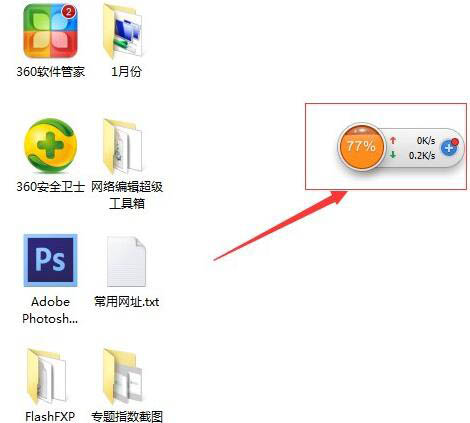
3、打开浏览器,在浏览器中打开百度官方网站,在搜索框中输入“网速”并点击“百度一下”按钮进行搜索。如图所示:
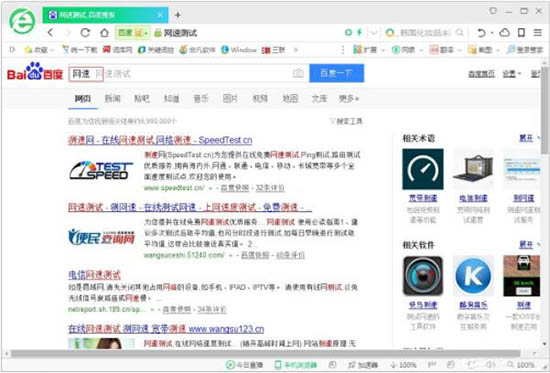
4、在搜索结果中会出现百度网页应用工具,点击网速测试工具界面中的“开始测速”按钮来测试上传速度。如图所示:
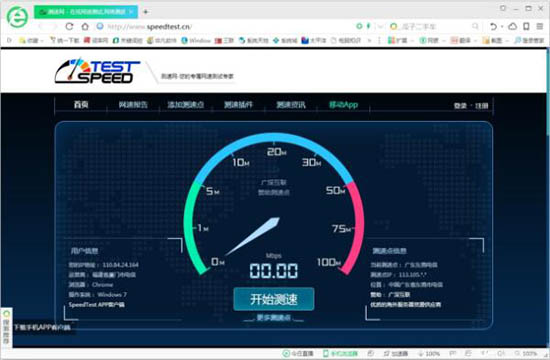
5、等待片刻,测试结果就会显示出来了。图中详细显示了主机的上传速度。你还可以点击“重新测试”按钮重新测试网络上传速度。如图所示:
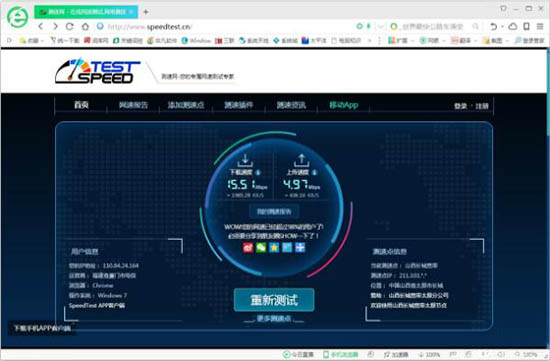
今日就快来学习本文win7系统测试上传速度的详细操作过程吧,相信在以后的使用中一定会得心应手的。




